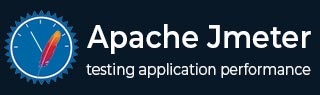jMeter - 听众
侦听器提供对 JMeter 在 JMeter 运行时收集的有关测试用例的信息的访问。听众收集的结果或信息可以以以下形式显示 -
- 树
- 桌子
- 图表
- 日志档案
当指定一个时,所有侦听器都会将相同的原始数据写入输出文件。
默认配置
要保存的默认项目可以通过以下两种方式之一定义 -
在jmeter.properties(或 user.properties)文件中。该文件位于JMeter 的/bin文件夹中。要更改默认格式,请在 jmeter.properties 中找到以下行 -
jmeter.save.saveservice.output_format=
通过使用配置弹出窗口,如以下屏幕截图所示 -
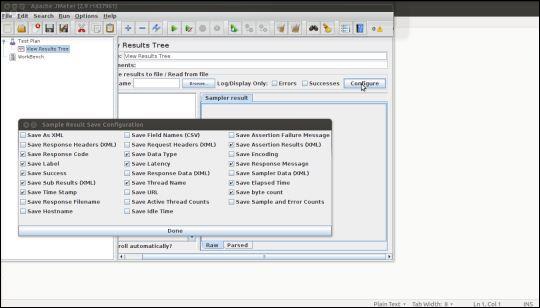
JMeter 将测试运行的结果创建为 JMeter 文本日志 (JTL)。这些通常称为 JTL 文件,因为这是默认扩展名 - 但可以使用任何扩展名。
如果使用相同的输出文件名运行多个测试,则 JMeter 会自动在文件末尾附加新数据。
侦听器可以将结果记录到文件中,但不能记录到 UI 中。它旨在通过消除 GUI 开销来提供一种有效的数据记录方法。
当运行时 -
GUI 模式- 使用监听器简单数据编写器
非 GUI 模式- -l 标志可用于创建数据文件。
如果有大量样本,侦听器可能会使用大量内存。为了最大限度地减少所需的内存量,请使用 CSV 格式的简单数据写入。
CSV 日志格式
CSV 日志格式取决于在配置中选择的数据项。仅指定的数据项记录在文件中。列的出现顺序是固定的,如下所示 -
| 场地 | 描述 | 值示例 |
|---|---|---|
| 时间戳 | 自 1970 年 1 月 1 日以来的毫秒数 | 1354223881017 |
| 过去 | 以毫秒为单位 | 1858年 |
| 标签 | 采样器标签 | HTTP请求 |
| 响应码 | 例如200、404 | 200 |
| 响应消息 | 例如,好的 | 好的 |
| 线程名 | 线程组 1-1 | |
| 数据类型 | 例如文本 | 文本 |
| 成功 | 对或错 | 真的 |
| 失败消息 | 如果有的话 | |
| 字节 | 样本中的字节数 | 34908 |
| grp线程 | 该线程组中的活动线程数 | 1 |
| 所有线程 | 所有组中的活动线程总数 | 1 |
| 网址 | http://tutorialspoint.com | |
| 文件名 | 如果使用“将响应保存到文件” | |
| 潜伏 | 首次响应时间 | 132 |
| 编码 | UTF-8 | |
| 样本数 | 样本数量(1,除非聚合多个样本) | 1 |
| 错误计数 | 错误数(0 或 1,除非聚合多个样本) | 0 |
| 主机名 | 样本的生成位置 | 笔记本电脑Manisha |
| 空闲时间 | “空闲”时间的毫秒数(通常为 0) | |
| 变量 | 如果指定 |
保存响应数据
如果需要,可以将响应数据保存在 XML 日志文件中。但是它不允许保存大文件和图像。在这种情况下,请使用后处理器 Save_Responses_to_a_file。这会为每个样本生成一个新文件,并将文件名与样本一起保存。然后,文件名可以包含在示例日志输出中。重新加载示例日志文件时,如有必要,将从文件中检索数据。
加载(读取)响应数据
要查看现有结果文件,您可以使用文件“浏览...”按钮来选择文件。如有必要,只需创建一个虚拟测试计划,其中包含适当的侦听器。
保存监听器 GUI 数据
JMeter 能够将任何侦听器保存为 PNG 文件。为此,
通过选择“编辑”→“另存为图像”来选择左侧面板中的侦听器。出现一个文件对话框。
输入所需的名称。
拯救听者。